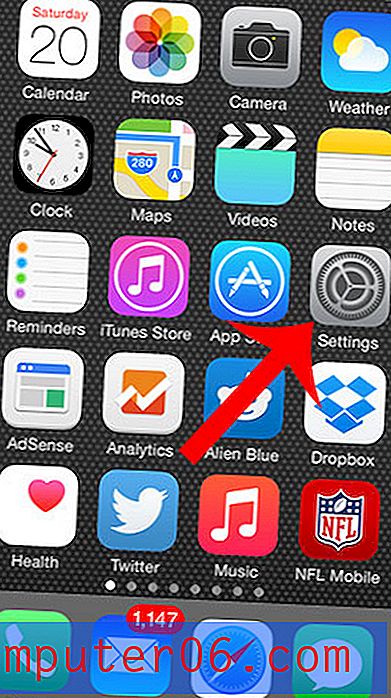Como sempre mostrar barras de rolagem em um Mac
Você pode rolar os programas com freqüência no seu Mac simplesmente usando o trackpad para rolar. Embora isso possa ser útil, alguns usuários de Mac não gostam desse comportamento e não o usam com muita frequência.
Em situações como essa, você pode estar procurando uma maneira alternativa de percorrer os aplicativos. Uma maneira de fazer isso é alterando uma configuração no seu Mac para que as barras de rolagem estejam sempre visíveis nos seus aplicativos. Nosso tutorial abaixo mostra onde encontrar e ativar esta opção no seu computador.
Como exibir barras de rolagem o tempo todo em um Mac
As etapas deste artigo foram executadas em um MacBook Air no macOS High Sierra. Ao concluir as etapas deste guia, você alterará uma configuração no seu Mac para que as barras de rolagem estejam sempre disponíveis nos aplicativos em que essa configuração é obtida nas preferências do sistema do Mac. Se você descobrir mais tarde que não gosta de ter sempre as barras de rolagem visíveis, retorne a este menu e selecione uma das outras opções.
Dica: excluir arquivos indesejados pode ajudar a liberar espaço de armazenamento no seu MacBook, se estiver quase cheio.
Etapa 1: Abra as Preferências do Sistema .

Etapa 2: Escolha a opção Geral .
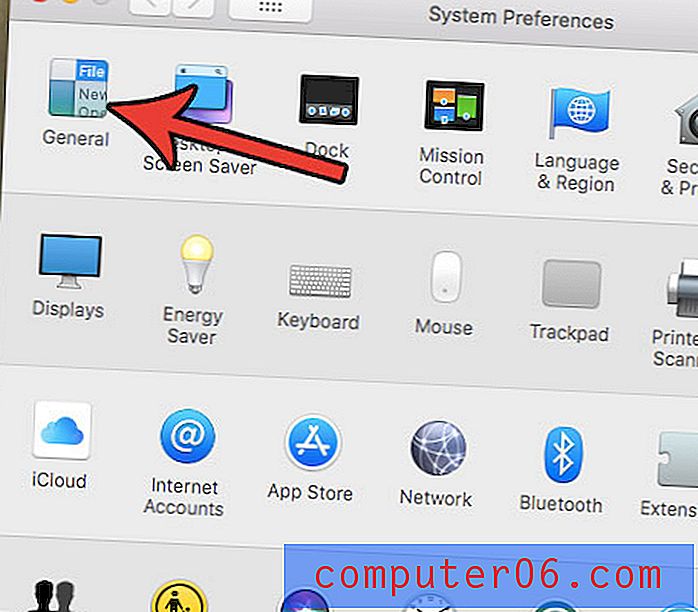
Etapa 3: selecione a opção Sempre à direita de Mostrar barras de rolagem .
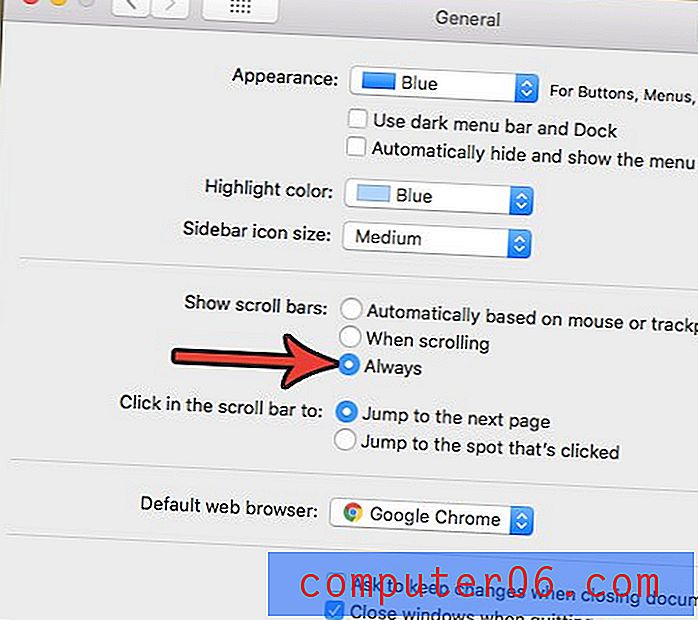
Observe que isso não exibe a barra de rolagem o tempo todo para alguns dos programas que você instalou no seu Mac, ou seja, aplicativos de terceiros. Por exemplo, ativar essa opção não torna as barras de rolagem visíveis o tempo todo no Chrome.
O horário mostrado na barra de status do seu Mac pode ser personalizado. Descubra como mostrar ou ocultar o dia da semana à esquerda do tempo, por exemplo, se essas são as informações que você gostaria de ter ou remover da barra de status,